OEM steht für Original Equipment Manufacturer. OEM wird häufig als Software von Microsoft Windows oder verwendet Microsoft Office Produkte. Eine OEM-Windows-Lizenz kann separat verkauft werden oder ist in den meisten Fällen bereits auf einem Computer, Surface oder Laptop vorinstalliert.
Wenn Sie auf Ihrem Gerät (Computer, Laptop, Surface) nach dem Lizenzschlüssel für Microsoft Windows 7, Windows 8 oder Windows 10 suchen, finden Sie den Lizenzschlüssel normalerweise auf einem Aufkleber an der Seite oder Unterseite des Geräts.
Beratung: Kauf eins Windows 10-Lizenz sicher und direkt über Bol.com.
Es kann jedoch auch sein, dass dieser Aufkleber nicht mehr vorhanden ist und Sie sich nicht mehr an die OEM-Lizenz erinnern, die Ihrem Gerät beilag. In dieser Anleitung gebe ich Ihnen einen Tipp, wie Sie den OEM-Lizenzschlüssel im finden BIOS Ihres Geräts. Ein OEM-Lizenzschlüssel ist oft im BIOS fest codiert und bestimmte Software kann diese OEM-Lizenz lesen.
Suche nach OEM-Lizenzschlüsseln für Windows
Zwei Situationen sind möglich.
Im ersten Fall haben Sie noch Zugriff auf Windows 7, Windows 8 oder Windows 10 auf Ihrem Gerät und im zweiten Fall haben Sie keinen Zugriff auf ein Betriebssystem und daher keine Möglichkeit, die OEM-Lizenz in Windows nachzuschlagen. Zumindest denken die Leute das, es gibt noch eine Option. In dieser Anleitung biete ich eine Lösung für beide Situationen an.
Wenn Sie noch Zugriff auf Windows haben Sie können die Software verwenden: ShowKeyPlus Zeigen Sie die OEM-Lizenz in Windows an.
Laden Sie die ShowKeyPlus-Software auf Ihren Windows-Computer herunter, für den Sie die OEM-Lizenz suchen möchten.
Im Fenster finden Sie die OEM-Lizenz (siehe Bild).
Maar, Was passiert, wenn Sie keinen Zugriff mehr auf ein Betriebssystem wie Windows haben? Wo kann man den OEM-Lizenzschlüssel nachschlagen?
In diesem Fall können Sie Hiren BootCD verwenden. Sie platzieren diese Software auf einem USB-Stick, passen die BIOS-Bootreihenfolge (Boot-Geräte) so an, dass der USB-Stick zuerst gestartet wird, und suchen mithilfe der in der Hiren BootCD enthaltenen ProduKey-Software im BIOS nach der OEM-Lizenz Ihres Geräts.
Sie benötigen einen USB-Stick Wenn der USB-Stick vollständig leer und formatiert ist, gehen alle Daten auf dem USB-Stick verloren und ein externer Desktop-Computer oder Laptop mit Internetzugang.
Um zu beginnen, müssen Sie Folgendes tun ISO von Hiren BOOTCD zum Herunterladen. Dann laden Sie herunter ISO2USB.exe.
Öffnen Sie ISO2USB.exe. Geben Sie im Feld „Neues Laufwerksetikett“ dem Tier einen Namen. Ist egal.
Wählen Sie unter ISO-Datei die neu heruntergeladene Hiren BOOTCD ISO-Datei aus.
Klicken Sie auf „Verarbeiten“, um die ISO auf dem USB-Stick zu platzieren.
Warten Sie einfach, bis die bootfähige ISO erstellt wurde.
Starten Sie nun Ihren Computer über USB. Sie müssen den USB-Stick zuerst in der Startreihenfolge festlegen, damit Hiren BOOTCD startet, bevor Windows startet.
Das Problem ist: Jeder Computer muss anders konfiguriert werden, um einen USB-Stick als erstes Gerät in der „BIOS-Boot-Reihenfolge“ festzulegen. Es ist mir daher nicht möglich, dies in dieser Anleitung für jeden Computer separat anzubieten. Aber ich werde es versuchen; Schalten Sie den Computer vollständig aus, drücken Sie den Netzschalter und drücken Sie so schnell wie möglich F2 ODER F12 oder ENTF auf Ihrer Tastatur. Sie sind jetzt, WENN in den BIOS-Einstellungen alles in Ordnung ist. Suchen Sie nach „BOOT ORDER“ und ändern Sie diese so, dass der USB-Stick als erstes Gerät eingestellt ist.
Nachdem Sie den USB-Stick als erstes Gerät im Computer-BIOS eingestellt haben, wird nun Hiren BOOTCD geladen. Hiren Bootcd ähnelt einer Windows 7- oder Windows 10-Umgebung. Eine Windows-Umgebung wird gestartet. HIREN BootCD erkennen Sie am dunklen Hintergrund.
Klicken Sie auf die Schaltfläche „Start“ und suchen Sie im Suchfenster nach: ProduKey.
Öffnen Sie ProduKey. Im Fenster sehen Sie Ihren OEM-Lizenzschlüssel.
Ich hoffe, dies hat Ihnen bei der Suche nach Ihrer OEM-Lizenz geholfen. Vielen Dank fürs Lesen. Lesen Sie auch: Übertragen Sie die Windows-Lizenz auf einen neuen Computer.

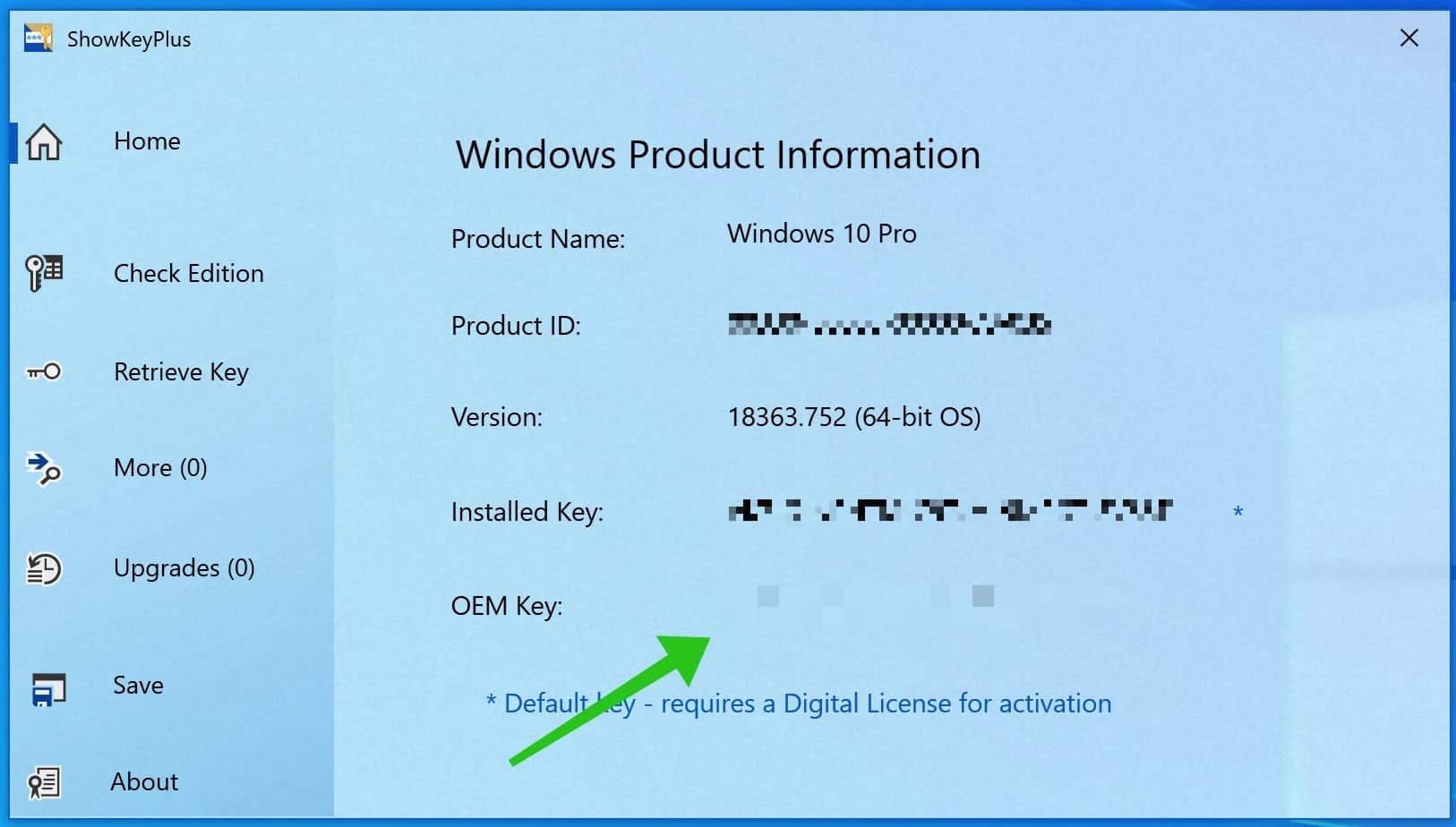
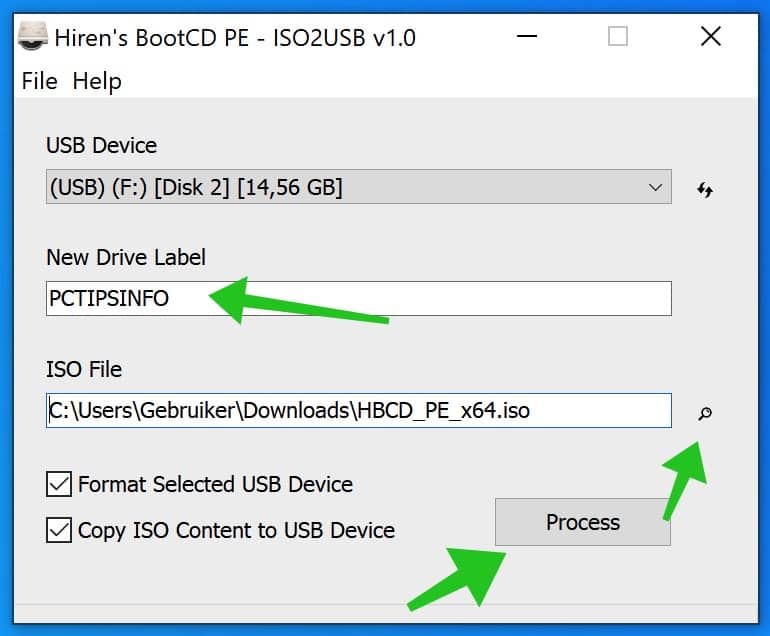
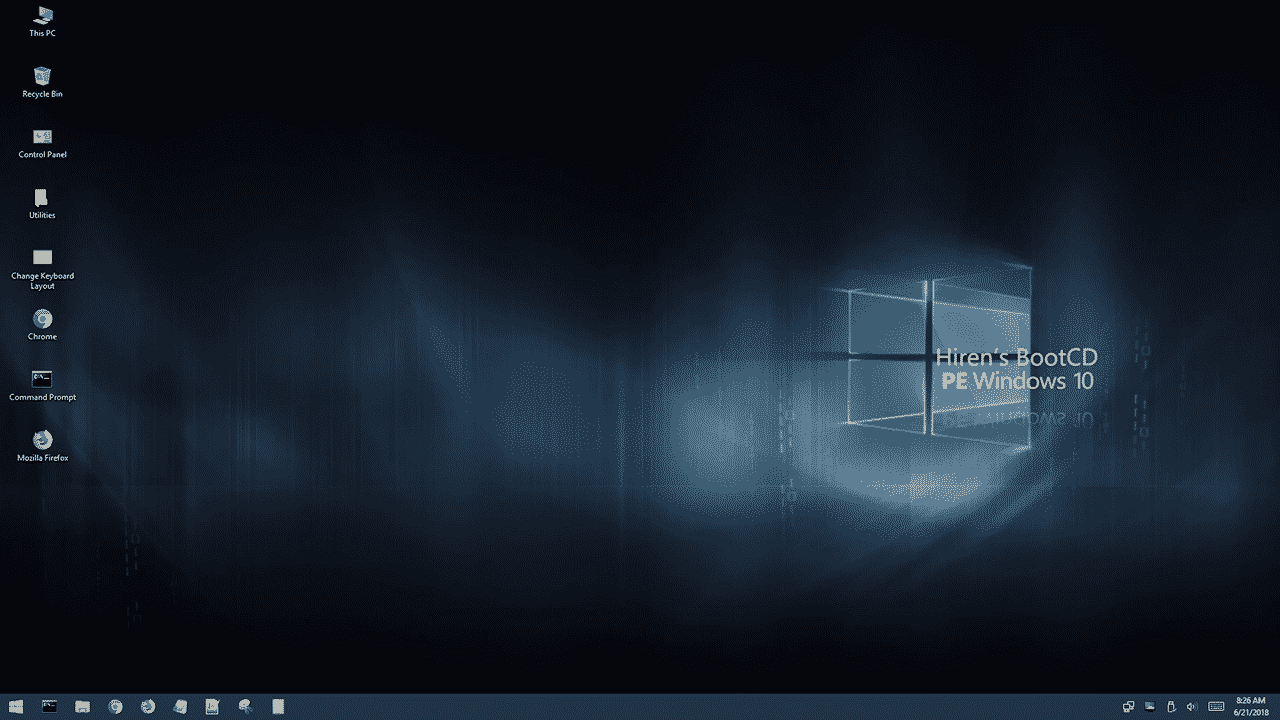
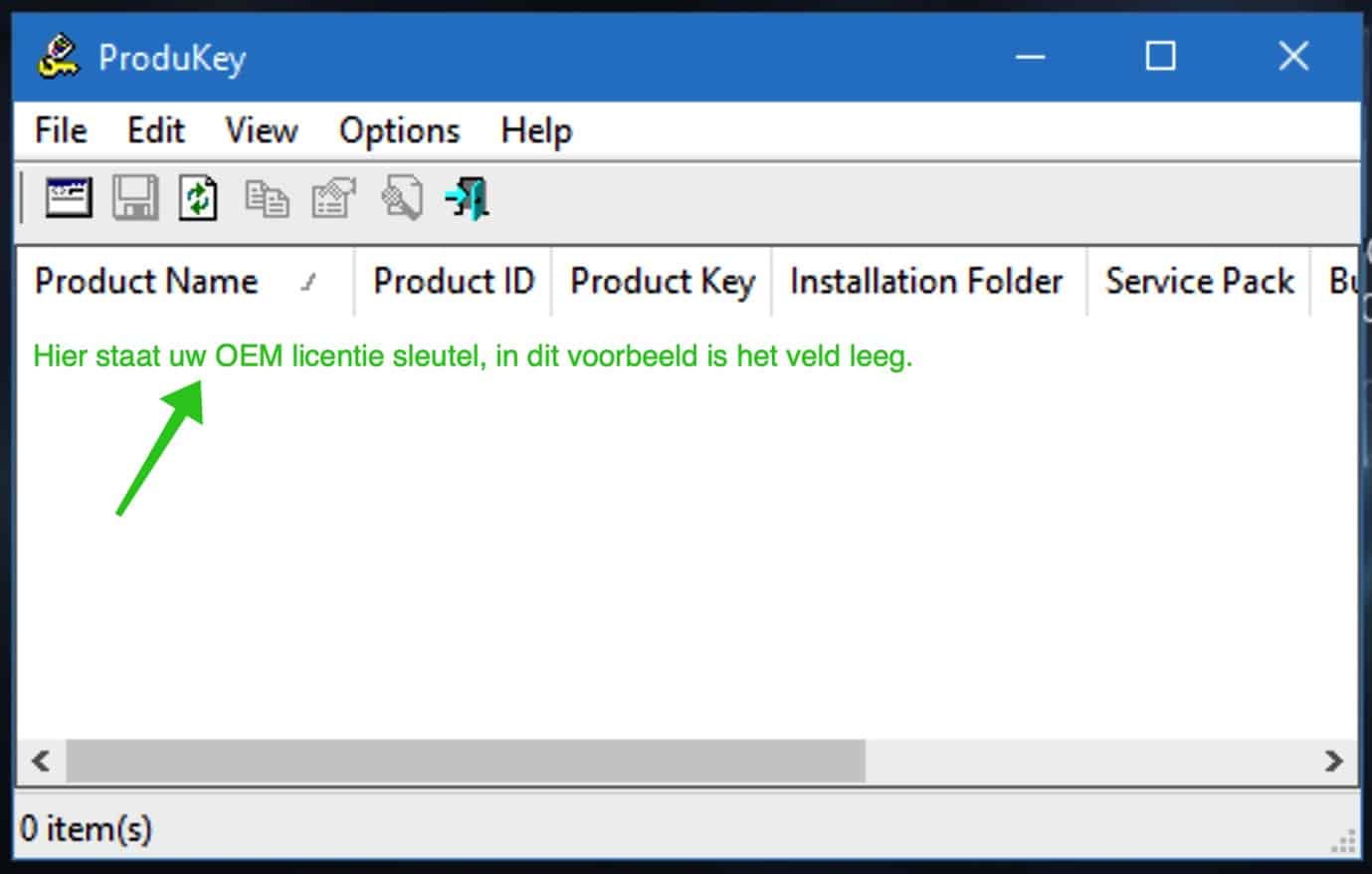
Aufgrund eines geplanten Miet-VPS mit eigenem Win10 musste ich meinen Lizenzschlüssel abgeben. Das wusste ich nicht und bin auf Ihrer Seite gelandet. Dank SHOWKEYPLUS weiß ich es jetzt. Kann meine Version auf einem anderen Computer verwendet werden oder muss ich erneut eine Lizenz kaufen?
Danke für diese Hilfe!
Hallo, ich bin froh, dass es funktioniert hat. Hängt ein wenig von der Art der Lizenz ab. Wenn es sich um eine OEM-Lizenz handelt, können Sie diese Lizenz aufgrund der Hardware nur auf demselben PC nutzen, also nicht auf einem anderen PC oder VPS. Ich würde sagen, wenden Sie sich zur Sicherheit an Microsoft. Grüße, Stefan